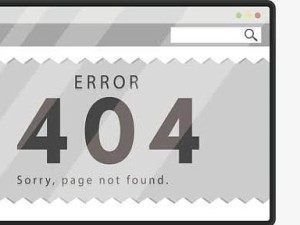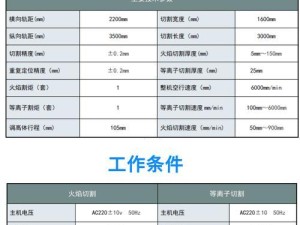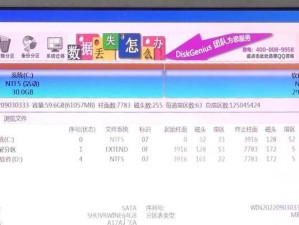U盘是一种常见的便携式存储设备,但有时会出现写保护状态的问题,导致无法对其中的文件进行写入或删除操作。本文将介绍如何解除U盘的写保护状态,恢复其正常的读写功能,以便更好地使用U盘。

检查U盘硬件开关是否处于锁定状态
检查U盘外壳上是否有一个物理开关,该开关可将U盘设置为只读模式,即写保护状态。确保该开关处于未锁定状态。
使用命令行工具进行解除写保护
打开命令提示符窗口,输入diskpart命令进入磁盘分区工具,然后依次输入“listdisk”、“selectdiskX”(X为U盘所在磁盘号)和“attributesdiskclearreadonly”命令,执行后即可解除U盘的写保护状态。

利用注册表编辑器修改相关键值
使用Win+R快捷键打开运行窗口,输入“regedit”并回车打开注册表编辑器。依次展开“HKEY_LOCAL_MACHINE”→“SYSTEM”→“CurrentControlSet”→“Control”→“StorageDevicePolicies”路径,在右侧窗口中找到WriteProtect键值,并将其修改为0,重启电脑后U盘的写保护状态将被解除。
使用专业的U盘格式化工具
下载并安装一款专业的U盘格式化工具,如HPUSBDiskStorageFormatTool等,打开工具后选择对应的U盘驱动器,将文件系统设置为FAT32或NTFS,并取消勾选“快速格式化”选项,然后点击开始按钮进行格式化操作,待完成后写保护状态即会被解除。
尝试使用U盘修复工具
下载并安装一款U盘修复工具,如ChipGenius等,通过该工具进行U盘检测和修复,可能能够解除U盘的写保护状态。

检查电脑中是否存在病毒或恶意软件
运行杀毒软件对电脑进行全盘扫描,确保没有病毒或恶意软件感染,这些恶意程序有时会导致U盘进入写保护状态。
尝试在其他电脑上使用U盘
将U盘插入其他电脑的USB接口中,尝试在其他电脑上进行读写操作,如果其他电脑上可以正常使用,说明问题可能出在电脑本身的设置或驱动上。
检查U盘是否损坏
检查U盘是否有物理损坏或者芯片损坏的情况,可以尝试将U盘插入其他设备,如手机或平板电脑,看是否能够正常识别和使用。
更新U盘驱动程序
在设备管理器中找到对应的U盘驱动程序,右键选择“更新驱动程序”,选择自动更新或手动下载并安装最新的驱动程序。
重置电脑USB控制器
在设备管理器中找到“通用串行总线控制器”选项,将其展开后找到USBRootHub,右键选择“卸载设备”,然后重启电脑,系统会自动重新安装USB控制器。
修复U盘文件系统错误
在资源管理器中找到对应的U盘驱动器,右键选择“属性”→“工具”→“错误检查”,勾选“自动修复文件系统错误”选项,点击“开始”按钮进行修复。
安全地移除U盘
在使用完U盘后,一定要在操作系统中选择“安全地移除硬件”,等待提示后再拔出U盘,这样可以避免U盘文件系统出现错误。
使用其他存储设备备份数据
如果U盘的写保护状态无法解除,可以将其中的重要数据复制到其他存储设备上进行备份,以免数据丢失。
联系U盘厂商寻求帮助
如果上述方法均无效,可以联系U盘的制造商或售后服务部门,寻求专业的技术支持和解决方案。
结语
通过上述方法中的一种或多种操作,您应该能够成功解除U盘的写保护状态,恢复其正常的读写功能。当然,在进行任何操作之前,请务必备份U盘中的重要数据,以防意外发生。祝您顺利解决问题!